重装Win7后USB鼠标键盘不能用怎么办?重装Win7后USB全部失灵的解决方法
2023-10-21 本站作者 【 字体:大 中 小 】
重装Win7后USB鼠标键盘不能用怎么办?当我们的电脑出现问题时,如果很难彻底解决,又或者解决起来很麻烦,我们就会直接给电脑重装个新的系统,但是近期有用户遇到了重装Win7系统后原有的usb全部失灵或者是键盘鼠标等硬件无法识别等问题。那么应该如何解决呢?我们来看看吧。
方法一:
1、首先更换成ps/2接口的键盘鼠标,这样才可以继续接下来的操作。

2、点击下载usb3.0通用驱动安装包,解压下载好的压缩包,点击setup.exe文件,直到进入安装界面。
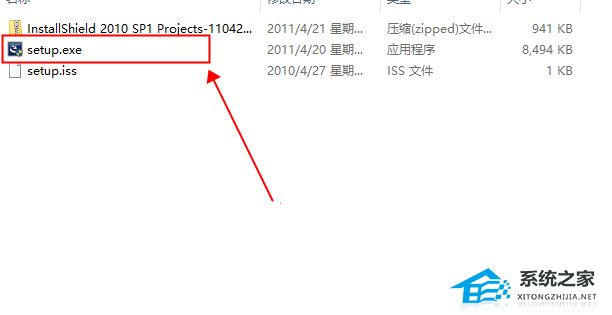
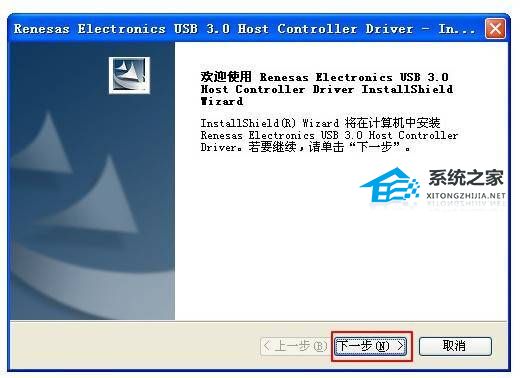
3、点击安装,耐心等待安装进度条完成,就可以更换回usb键盘鼠标使用了。
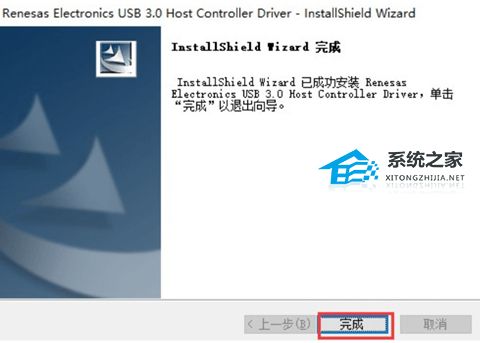
方法二:
如果手头没有ps/2接口的键盘鼠标,就只能通过重装自带usb3.0的win7系统,来恢复电脑键盘的使用了。
推荐系统下载:Win7旗舰增强版64位系统(带USB3.0驱动)>>>
这款Win7旗舰增强版64位系统(带USB3.0驱动)推荐给大家,它具备高速、稳定以及兼容性强的特点,系统运行速度快且流畅,结合了最新补丁+windows必备运行库+万能驱动程序,原生支持usb3.0/3.1,可以解决USB3.0设备无法使用问题,有需要的朋友们欢迎点击下载体验。

安装方法:
餐饮美食提供两种安装方法,小编推荐您使用最为简单的安装方法:本地硬盘安装。在安装系统前请注意备份C盘上的重要数据,系统重装会重置C盘,建议提前转移个人资料并备份硬件驱动。硬盘安装前,建议先制作U盘启动工具,多硬盘及GPT分区建议使用U盘重装。
一、 硬盘安装(注:禁止插入U盘)
先下载本站系统iso文件,并把iso文件解压到D盘或者其他盘,切记不能解压在桌面或解压在C盘。
关闭电脑中的各种杀毒软件,否则容易出现安装失败,然后【双击安装系统(推荐)】;
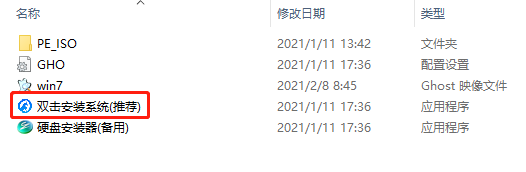
点击【立即重装系统】,全程自动安装,无需人工干预,整个安装过程大概5-20分钟。
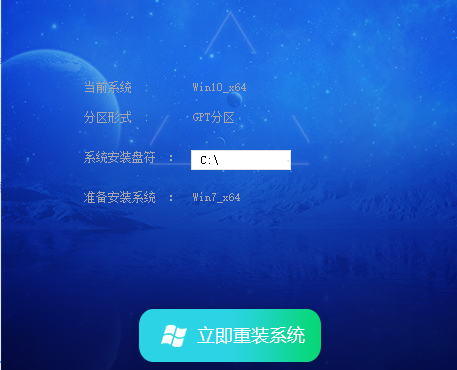
二、U盘重装系统
硬盘安装失败,或者您的电脑已经是开不了机、卡在欢迎界面、进不去桌面、蓝屏等情况,建议您使用U盘安装系统。
U盘启动工具安装:U盘重装win7系统教程
相关阅读:安装Win11系统选择版本推荐_安装Win10系统选择版本推荐
以上就是餐饮美食小编为你带来的关于“重装Win7后USB鼠标键盘不能用怎么办?”的全部内容了,希望可以解决你的问题,感谢您的阅读,更多精彩内容请关注餐饮美食官网。


太原市旅游攻略 太原最值得去的地方


密云古北水镇旅游攻略 密云古北水镇一日游攻略


银川沙湖旅游攻略 银川沙湖几月份去最好


黔东南旅游攻略 贵州黔东南旅游攻略自由行


青海湖旅游住宿攻略 青海湖环湖住宿攻略


丽江大理洱海旅游攻略 丽江大理攻略最佳旅游攻略


长春旅游攻略景点必去 长春市区旅游攻略必去景点


康定新都桥旅游攻略 新都桥必去的几个景点


普陀山自驾旅游攻略 普陀山旅游自驾游攻略


南昌旅游攻略景点必去 南昌必看的旅游点






